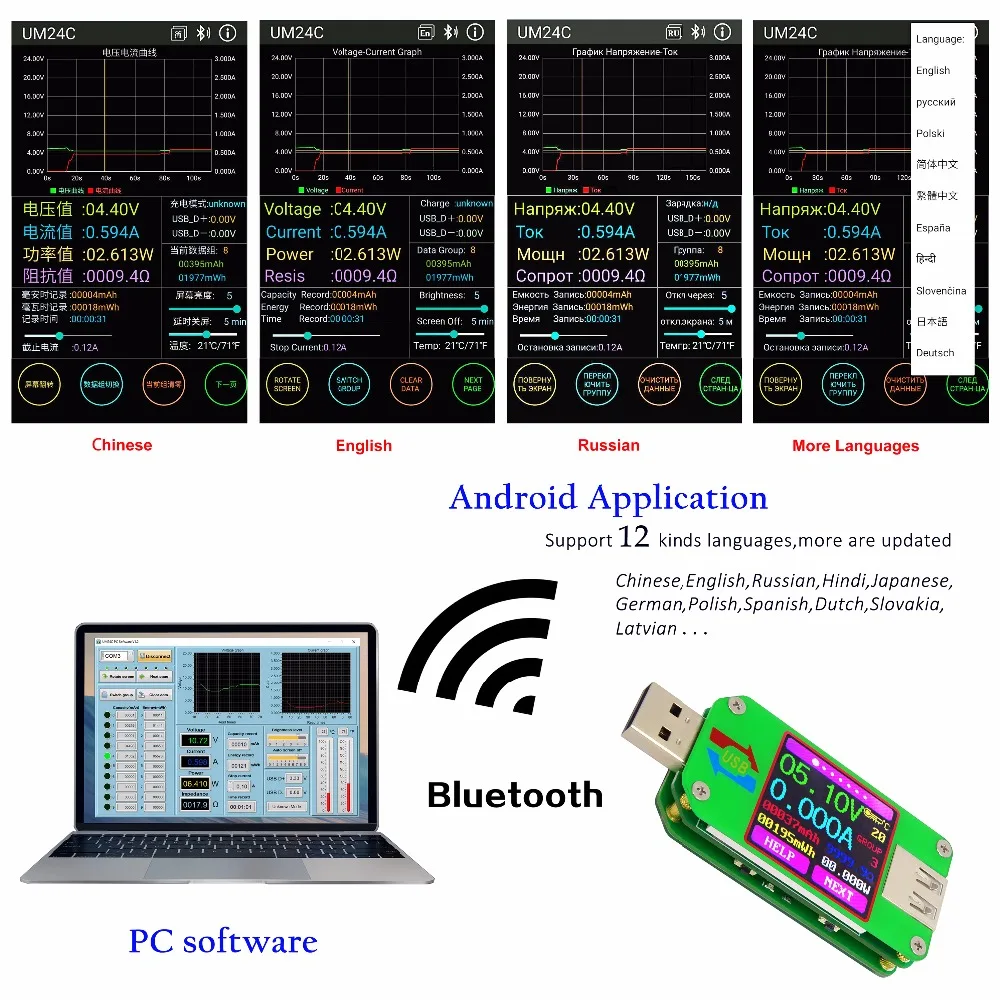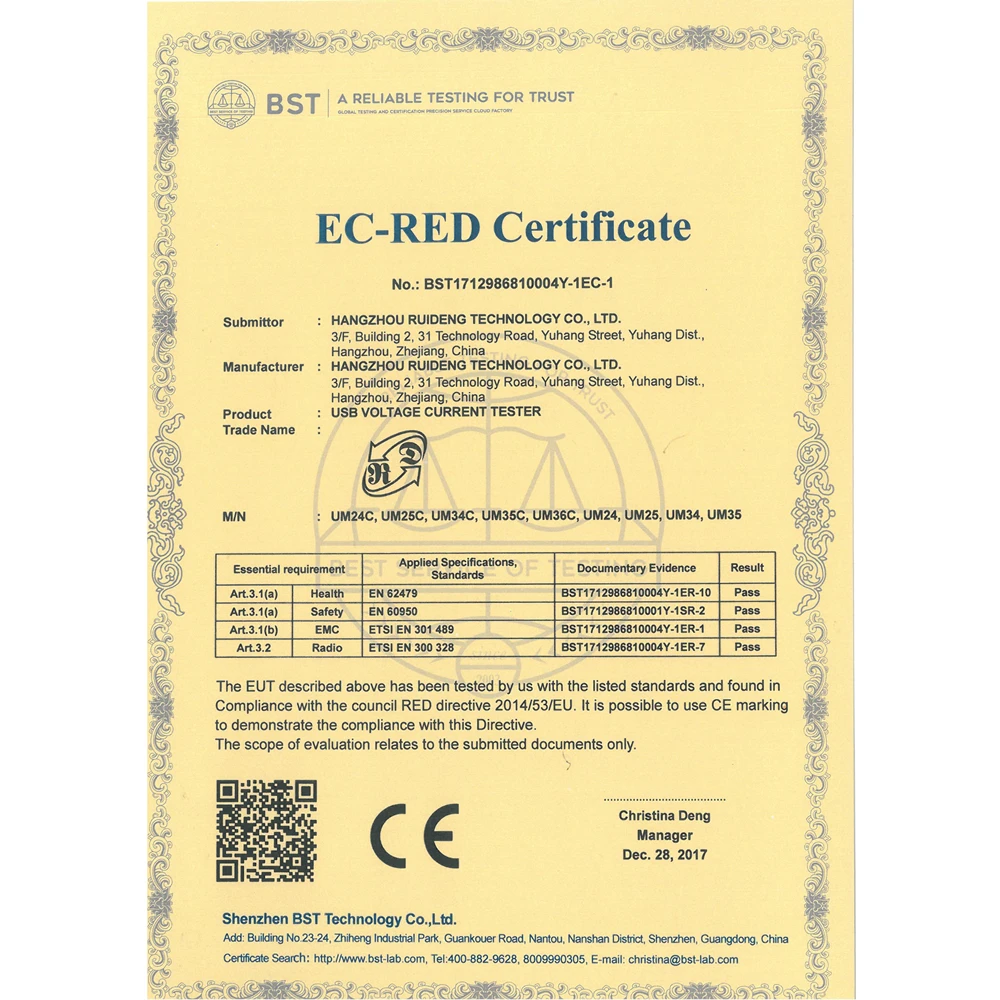Новое поступление
22 мм AC 20 500 в вольтметр 0 100A Ампер квадратная панель светодиодный цифровой
Цифровой ЖК дисплей с двойным дисплеем измеритель напряжения тестер переменного
Двойной светодиодный дисплей измеритель напряжения частоты вольтметр Диапазон
1 шт. 85L1 V в 2 3 5 10 15 20 25 30 50 В переменного тока Аналоговый вольтметр Панель
Светодиодный понижающий регулятор постоянного напряжения DP30V5AL программируемый
Электрический тестовый er ручка отвертка 12 250 В AC DC розетка детектор напряжения
Цифровой измеритель электроэнергии Круглый частоты индисветильник переменного
Характеристики
Цифровой мультиметр RD UM24 UM24C с USB 2 0 и ЖК дисплеем|charging measure|voltage current metervoltage |
История изменения цены
*Текущая стоимость 852,77 - 1 799,80 уже могла изменится. Что бы узнать актуальную цену и проверить наличие товара, нажмите "Добавить в корзину"
| Месяц | Минимальная цена | Макс. стоимость | Цена |
|---|---|---|---|
| Sep-18-2025 | 1014.65 руб. | 1065.94 руб. | 1039.5 руб. |
| Aug-18-2025 | 1005.11 руб. | 1055.45 руб. | 1030 руб. |
| Jul-18-2025 | 843.18 руб. | 885.17 руб. | 864 руб. |
| Jun-18-2025 | 988.93 руб. | 1037.25 руб. | 1012.5 руб. |
| May-18-2025 | 861.39 руб. | 904.83 руб. | 882.5 руб. |
| Apr-18-2025 | 971.84 руб. | 1020.46 руб. | 995.5 руб. |
| Mar-18-2025 | 963.55 руб. | 1011.88 руб. | 987 руб. |
| Feb-18-2025 | 954.38 руб. | 1002.0 руб. | 978 руб. |
| Jan-18-2025 | 946.10 руб. | 993.80 руб. | 969.5 руб. |
Описание товара

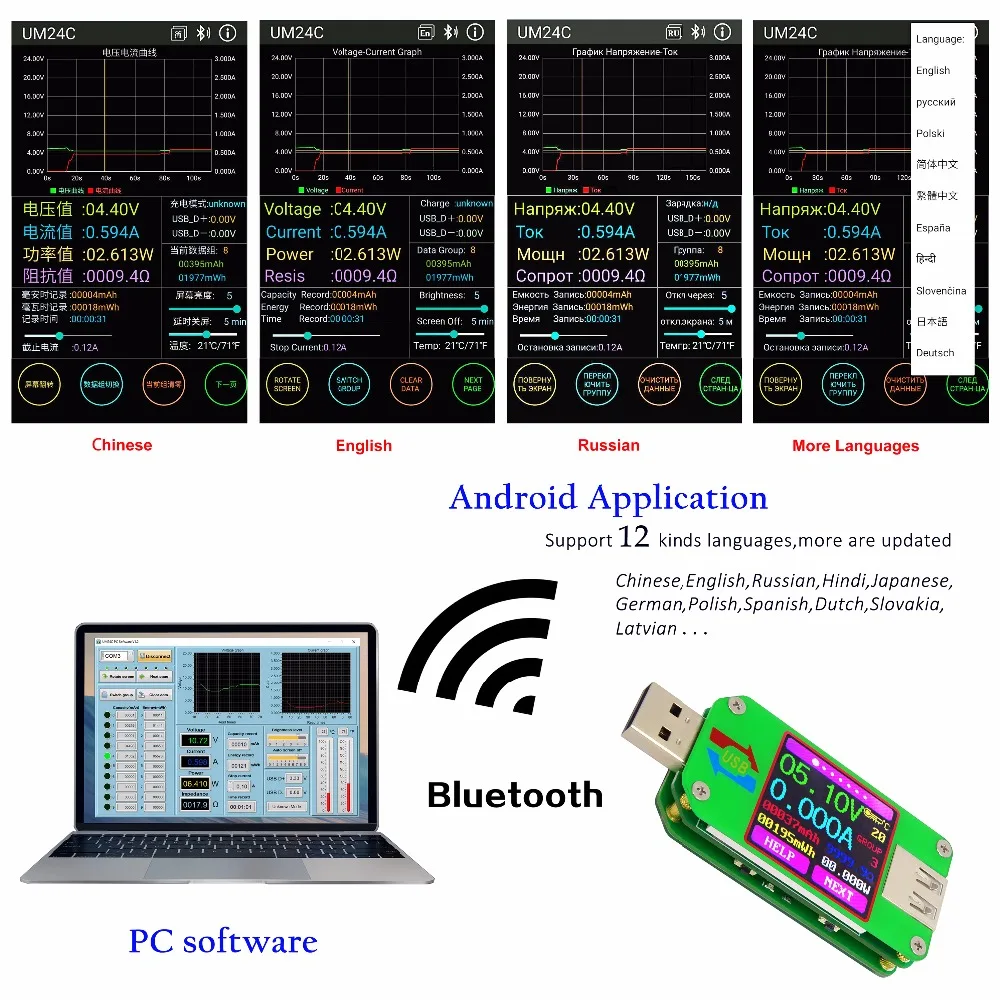



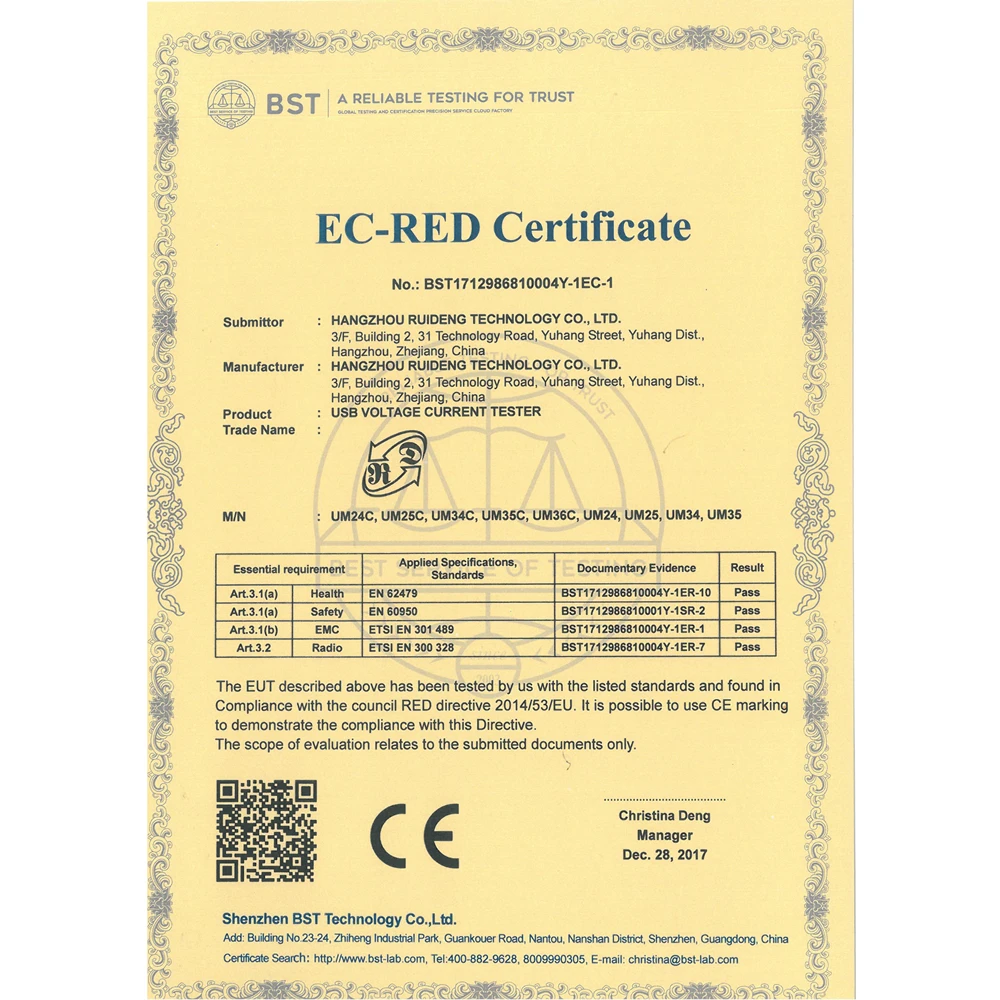
LD35Это новая интеллектуальная электронная нагрузка USB, если вы хотите узнать больше, пожалуйста, очистите здесь: Https:/store/product/RD-LD25-Electronic-Load-resistor-USB-Interface-Discharge-battery-test-LED-display-fan-adjustable-current-voltage/923042_32882318330.html
HD35Is USBТриггерИнтеллектуальная электронная нагрузка, если вы хотите узнать больше, пожалуйста, снимите здесь:Https:/item/RD-HD25-HD35-Trigger-QC2-0-QC3-0-Electronic-USB-Load-resistor-Discharge-battery-test-adjustable/32917594486.html
USB 2,0 полноцветный ЖК-дисплей тестер
-Модель: UM24/UM24C
|
Технические параметры: |
|||
|
Модель продукта: |
UM24/UM24C |
Вес продукта: |
23,47 г (UM24C) 18,83 (UM24) |
|
Диапазон измерения напряжения: |
4,50-24,00 в |
Разрешение измерения напряжения: |
0,01 V |
|
Диапазон измерения тока: |
0,000-3.000A |
Разрешение измерения тока: |
0.001A |
|
Накопление емкости: |
0-99999 мАч |
Точность измерения напряжения: |
±(0.2% + 1 цифра) |
|
Диапазон аккумулирования энергии: |
0-99999mWh |
Точность измерения тока: |
±(0.8% + 3 цифры) |
|
Диапазон сопротивления нагрузки: |
1,5-9999.9Ω |
Диапазон измерения времени: |
0-99h59min59s |
|
Диапазон температур: |
-10 ℃ ~ 100 ℃/0 ℉ ~ 200 ℉ |
Погрешность измерения температуры: |
± 3 ℃/± 6 ℉ |
|
Настройка яркости экрана: |
Уровень 0-5 |
Автоматическое выключение экрана: |
1-9mins |
|
Диапазон отображения напряжения: |
04,5-24,0 в |
Диапазон отображения тока: |
0.00A-3.00A |
|
Экран дисплея: |
1,44 дюймовый цветной ЖК-дисплей |
Режим распознавания быстрой зарядки: |
QC2.0, QC3.0 |
|
Частота обновления: |
2 Гц |
Размер продукта: |
71,2 мм x 31,8 мм x 12,4 мм (UM24C) |
Способ загрузки файла:
1,Руководство пользователя, Инструкция по установке программного обеспечения ПК и программное обеспечение ПК и приложение AndroidСсылка для скачивания: Http://www.mediafire.com/folder/0jt6xx2cyn7jt/UM24
2. Приложение для Android: Http://www.mediafire.com/folder/0jt6xx2cyn7jt/UM24
Найдите «RuiDeng» в google play, это приложение, загруженное технологией Ruideng
3. Проблемы с совместимостью
①Могут быть проблемы с совместимостью программного обеспечения ПК с некоторыми системами Windows, если вам это действительно нужно, пожалуйста, установите и протестируйте программное обеспечение перед покупкой продукта. ②Существует много типов мобильных телефонов и операционных систем, поэтому могут быть несовместимости, если вам нужно приложение, пожалуйста, установите и протестируйте приложение перед покупкой продукта. ③Если вы не тестируете программное обеспечение для ПК и функцию приложения перед покупкой и обнаружите, что продукты работают нормально, за исключением программного обеспечения для ПК или приложения, мы отказываемся вернуть деньги. ④Пожалуйста, установите и протестируйте приложение, если вы используете Мобильный телефон Samsung.Примечание:
1. UM24-это не версия связи, UM24C-это версия связи по Bluetooth.
2. ПК программное обеспечение поддержка окна ПК (Win 7 и выше) и телефона Android (Android 5,0 и выше)
3. Руководство пользователя, Инструкция по установке программного обеспечения ПК и программное обеспечение ПК и ссылка для загрузки приложения Android:Http://www.mediafire.com/folder/0jt6xx2cyn7jt/UM24
4. Для приложения Android:
A: Приложение поддерживает только android 5,0 и выше.
B: Позволяет приложению делать в фоновом режиме, не очищать.
C:Разрешить самостоятельный запуск приложения.
D:Позвольте приложению оставаться после блокировки экрана, не быть очищенным.
(Некоторые брендовые телефоны android относятся к пользовательской системе, наше приложение не совместимо, например, xiao mi, Nokia и другие марки, поэтому, пожалуйста, загрузите и протестируйте перед покупкой, осторожно покупайте).
5. Описание видео:
Тест приложения и другие функции Введение: //youtu.be/8uaKiSw0774
Видео измерения сопротивления кабеля:
//www.youtube.com/watch?v=-kNJVNPbGvc&t=30s
//youtu.be/nIZSb0DJExc
//www.youtube.com/watch?v=NqQWMXVAE48
Отзывы клиентов:
А,//www.ixbt.com/live/thunderheart/usb-tester-ruideng-um24c-s-bluetooth-podklyucheniem-k-pk-i-elektronnaya-nagruzka-na-15vt.html
B,//www.ixbt.com/live/lexus08/rd-um24c-usb-20-color-lcd-display-tester.html
C, http://www.taker.im/review/17472-umnyiy-USB-tester-RD-UM24C-s-tsvetnyim-displeem-i
Мкм серии USB красочный экран тестер разница Таблица:
|
|
UM24(C) |
UM25(C) |
UM34(C) |
|
|
|
|
|
|
Usb-порт |
USB2.0 |
USB3.0 |
|
|
Расширительный порт |
Микро-usb |
Микро-usb |
Микро-usb |
|
Диапазон измерения напряжения |
4,5-24,00 V |
4-24,000 в |
4-24,00 в |
|
Разрешение измерения напряжения |
0,01 V |
0,001 в |
0,01 V |
|
Точность измерения напряжения |
±(0.2% + 1 цифра) |
± (0,5 ‰ + 2 знака после запятой) |
±(0.2% + 1 цифра) |
|
Диапазон измерения тока |
0-3.000A |
0-5.0000A |
0-4.000A |
|
Разрешение измерения тока |
0.001A |
0.0001A |
0.001A |
|
Точность измерения тока |
±(0.8% + 3 цифры |
±(1 ‰ + 4 цифры) |
±(0.8% + 3 цифры) |
|
Диапазон скопления емкости |
0-99999 мАч |
||
|
Диапазон аккумулирования энергии |
0-99999mWh |
||
|
Диапазон сопротивления нагрузки |
1.5Ω-9999.9Ω |
0.8Ω-9999.9Ω |
|
|
Диапазон температур |
-10 ℃ ~ 100 ℃/0 ℉ ~ 200 ℉ |
||
|
Погрешность измерения температуры |
± 3 ℃/ ± 6 ℉ |
||
|
Настройка яркости экрана |
Уровни 0-5 |
||
|
Задержка с выключением экрана |
0-9minutes |
||
|
Поддерживается протокол быстрой зарядки |
QC2.0, QC3.0, FCP, AFC, PD2.0 |
QC2.0, QC3.0, FCP, AFC, PD2.0 |
QC2.0, QC3.0, FCP, AFC, PD2.0 |
|
Протокол быстрой зарядки |
QC2.0, QC3.0 |
QC2.0/QC3.0 |
|
|
Специальная функция |
Нет |
Одна кнопка для закрытия экрана, ток напряжения 2в1 графика. |
|
|
Разница в интерфейсе |
Предыдущая страница отсутствует |
UM25 может проверить предыдущую страницу и имеет значок с направлением вращения, подсказкой и выключением экрана в верхней части интерфейса |
|
|
Разница в оборудовании |
Нет bluetooth-переключателя |
Bluetooth-переключатель |
|
|
Нажатие любой кнопки при включении модуля отображает несколько вариантов |
1. Выбирает китайский интерфейс |
1. Выбирает китайский интерфейс |
1. Выбирает китайский интерфейс |
|
Приложение |
Поддержка IOS8.0 или выше/Android5.0 или выше (UM24C не поддерживает приложение IOS) |
||
|
Программное обеспечение для ПК |
Поддержка WIN7 или выше |
Нет |
|















Тест приложения и другие функции Введение: Функциональный интерфейс:




1 2 3 4



5 6 7
1: основной интерфейс измерения
2: интерфейс распознавания быстрой зарядки
3: Интерфейс записи данных
4: интерфейс измерения импеданса кабеля передачи данных
5: графический интерфейс напряжения
6: Текущий графический интерфейс
7: интерфейс настроек
Представление панели:


1: многофункциональные кнопки (4)
2: порт Micro USB
3: Порт USB A
4: USB A женский порт
5: цветной ЖК-экран 1,44 дюйма
6: светильник индикатора Bluetooth: при подключении к программному обеспечению управления хост-компьютером индикатор Bluetooth меняется от мигания до устойчивого состояния. При подключении на экране отображается значок Bluetooth. (Только версия связи Bluetooth).
Инструкции по эксплуатации:
Когда устройство впервые работает на экране приветствия, вскоре появится экран главного интерфейса.
Скрытый интерфейс:При включении при нажатии любой кнопки модуль будет отображать три варианта. Вариант 1 выбирает китайский интерфейс и 2 выбирает английский интерфейс. Третий вариант-нулевое текущее чтение. (Убедитесь в отсутствии нагрузки, подключенной к устройству). Удерживание кнопки будет проходить через 3 варианта. Отпустите кнопку при выборе. Нажатие и удерживание кнопки после перехода к третьей опции выйдут из скрытого интерфейса.


Основной интерфейс 1 (основной интерфейс Mearsurement):


1: измерение напряжения
2: Измерение тока
3: накопленная Емкость
4: накопленная энергия
5: температура
6: количество используемых групп данных
7: эквивалентное сопротивление нагрузки.
8: Измерение мощности
Нажмите кнопку «Help», чтобы войти в интерфейс, как показано выше:
Нажмите и удерживайте кнопку «Далее», чтобы переключить группу данных, usb-тестер может предоставить всего 10 групп данных для сохранения и просмотра. Они пронумерованы 0-9.
С групп 1-9 выбраны текущие mAh и mWh сохранены после выключения питания. Они будут продолжать накапливаться в следующий раз после включения. Когда выбранная группа данных равна 0, то текущая мА · ч и МВтч в это время будет временно сохранена после выключения питания; когда Устройство включится и это значение будет возвращено и начнет мигать. Когда накопленная мАч превышает 1 мА · ч, предыдущие данные будут очищены и накопление будет teatart.
С выбранной Группой данных нажмите и удерживайте кнопку «Help», чтобы очистить мАч и mWh.
Нажмите «Далее», чтобы перейти к интерфейсу быстрого распознавания заряда.
Основной интерфейс 2 (интерфейс распознавания быстрой зарядки).


9:D +: (DP) уровень положительного сигнала.
10:D-: (DM), уровень отрицательного сигнала данных.
D + и D-данные только для справки, не очень точность.
11: Режим отображения: продукт автоматически определяет устройство с поддерживаемым режимом быстрой зарядки. В это время устройство поддерживает только режим QC2.0 и QC3.0.
Нажмите «Далее», чтобы перейти к интерфейсу записи данных
Основной интерфейс 3 (Интерфейс записи данных)


12: Отображение времени: общее время записи накопило меня.
13: значение пускового механизма низкого тока. REC: индикатор состояния записи. «Запись», отображаемая красным цветом, означает, что запись остановлена. «Запись», отображаемая зеленым цветом, означает, что запись находится в процессе.
После включения питания, когда ток превышает значение пускового механизма низкого тока. Система автоматически начинает записывать накопленную емкость и энергию, и время истекло. Индикатор «REC» меняется с красного на зеленый.
Чтобы установить значение пускового механизма низкого тока, нажмите и удерживайте кнопку «Next», чтобы подчеркнуть значение, а затем нажмите кнопку «Next», чтобы настроить значение по мере необходимости. Значение может быть установлено в любом месте между 0.01A-и 0.30A. (От 10 мА до 300 мА).
Нажмите кнопку «Далее», чтобы переключиться на интерфейс измерения импеданса кабеля для подключения микро данных.
Основной интерфейс 4 (интерфейс измерения импеданса кабеля подключения Micro Data):


Этот тестер может использоваться для измерения сопротивления кабеля передачи данных (кабель Micro USB).
14: 1. Тестер USB напрямую подключается к источнику питания с отображением значений напряжения и тока.
15: 2.USB тестер подключен через кабель передачи данных (USB кабель) с отображением напряжения и значений тока.
16: R: кабель для передачи данных (кабель Micro USB) сопротивление.
Процедура измерения:
Сначала Подключите usb-тестер непосредственно к источнику питания и отрегулируйте соответствующий ток нагрузки (рекомендуемое значение 1A), нажмите и удерживайте кнопку «Далее», чтобы начать запись данных. Подсказка индикатора перестанет мигать.
Во-вторых, отключите usb-тестер, а затем повторно подключите его к источнику питания через кабель для подключения данных и настройте ток нагрузки на то же значение, что и в первом шаге, нажмите и удерживайте кнопку «Next», чтобы начать запись данных. Подсказка индикатора останавливает мигание, и кабель для подключения данных (usb-кабель) тест на измерение сопротивления завершен, а значение отображается.
Примечание: Если во второй шаг экран чернеет, это означает, что разница напряжения слишком высока и измерительный прибор перейдет в 4,5 V пониженного энергопотребления. Ток нагрузки должен быть уменьшен. Затем повторно Начните измерение с первого шага. После завершения теста на сопротивление кабеля передачи данных (usb-кабель) тестовый прибор должен быть выключен, а затем снова включен для повторного измерения.
Нажмите кнопку «Next», чтобы переключиться на интерфейс графического отображения напряжения.
Основной интерфейс 5 (графический интерфейс напряжения):


Этот интерфейс отображает напряжение измерение со временем в 4,5 V-24,0 V Диапазон и автоматически регулирует отображается диапазон в режиме реального времени в связи с перепады напряжения.
Нажмите кнопку «Далее», чтобы переключиться на текущий графический интерфейс.
Основной интерфейс 6 (текущий графический интерфейс):


Этот интерфейс Отображает текущее измерение с течением времени в диапазоне 0.00A-3.00A и автоматически регулирует отображаемый диапазон в режиме реального времени для учета текущих колебаний.
Нажмите кнопку «Далее», чтобы перейти к интерфейсу настроек.
Основной интерфейс 7 (интерфейс настроек):


17: Автоматическое выключение экрана
18: яркость экрана
19: Отображение температуры C /F
Нажмите и удерживайте кнопку «Далее», чтобы перейти через опции автоматического выключения экрана, уровня яркости и отображения температуры. Остановите значение, которое вы хотите изменить, затем нажмите кнопку «Далее», чтобы изменить настройки. Для автоматической настройки времени выключения экрана нажмите «next», чтобы повторно шагать, хотя 10 опций от 0 до 9 минут. Для настройки яркости экрана нажмите «next», чтобы повторно шагать, хотя 6 вариантов от 0 до 5, где 0-самый низкий уровень яркости и 5-самый высокий. Для отображения температуры нажмите кнопку «next», чтобы переключить настройки между C и F. Для выхода из меню настроек нажмите и удерживайте кнопку «Далее».
Инструкция по установке программного обеспечения управления ПК
Примечание: Данный продукт поддерживает только Windows 7 и выше.
1 расстегните установочную посылка
2 щелчка настройки для установки
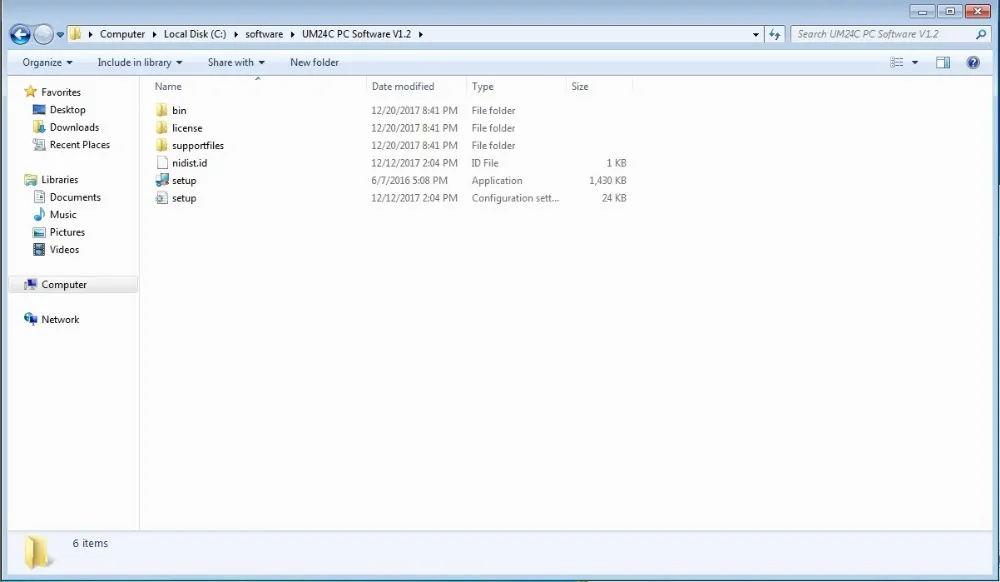
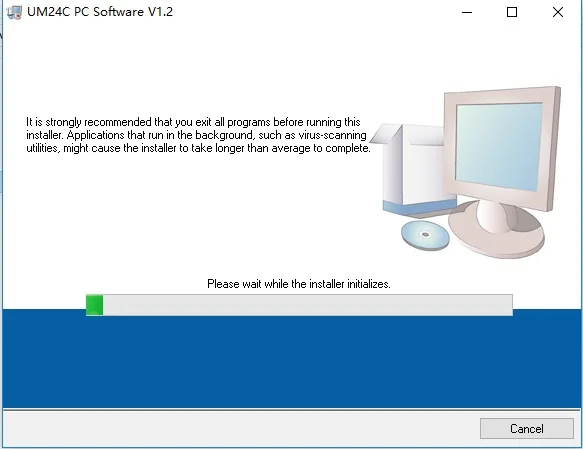
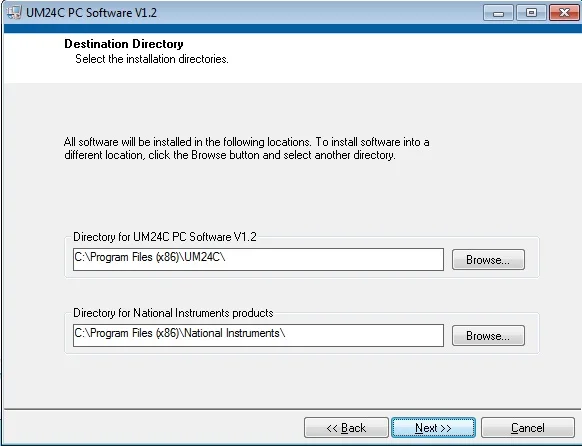

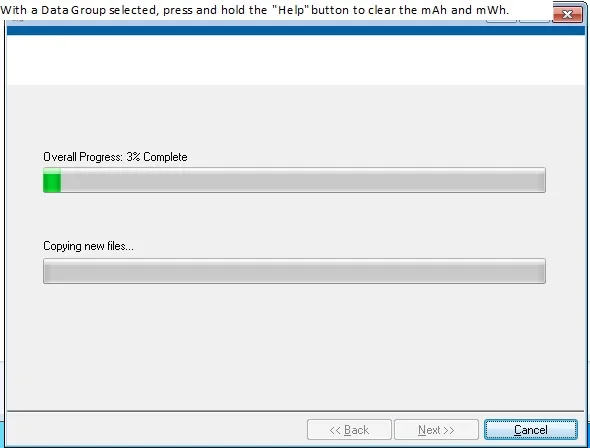

3 Подключение по Bluetooth

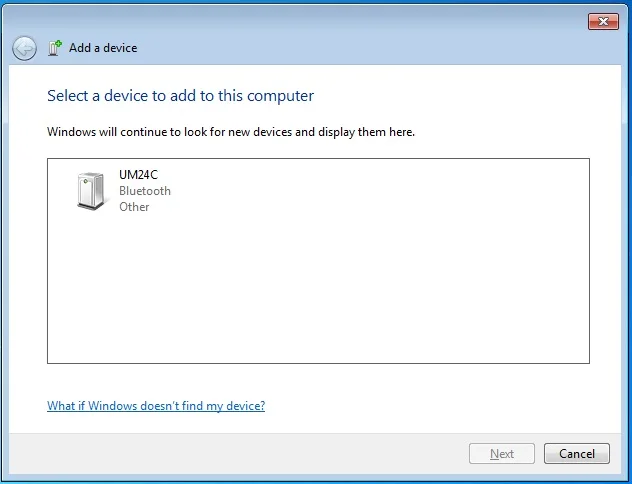

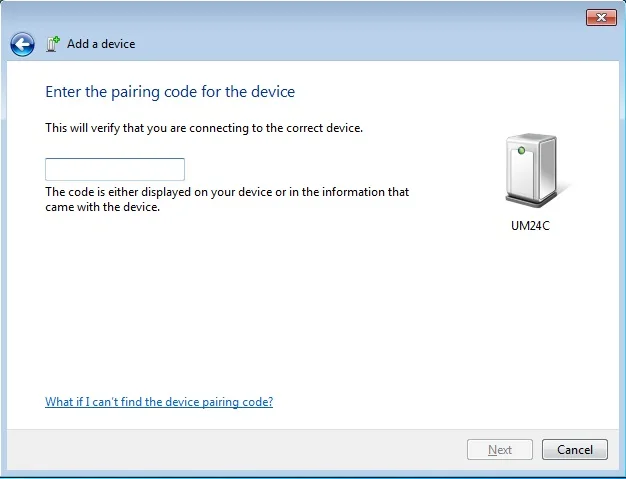

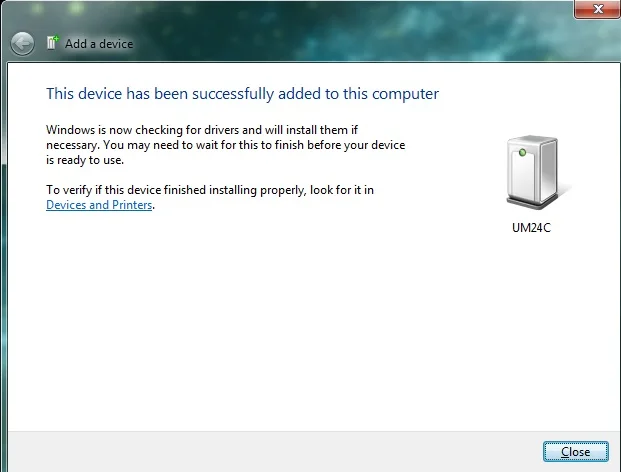
3,1 Диспетчер устройств просмотра

3,2 Подключение bluetooth:
3.2.1 подключение по Bluetooth успешно; Будет два последовательных порта. Выберите порт нижнего значения. Например, если порты, настроенные для Bluetooth, COM3 и COM4, выберите COM3 для подключения. Или вы щелкните правой кнопкой мыши на bluetooth-устройстве, чтобы увидеть атрибут, там отображается соответствующий номер порта. Вы можете выбрать его.
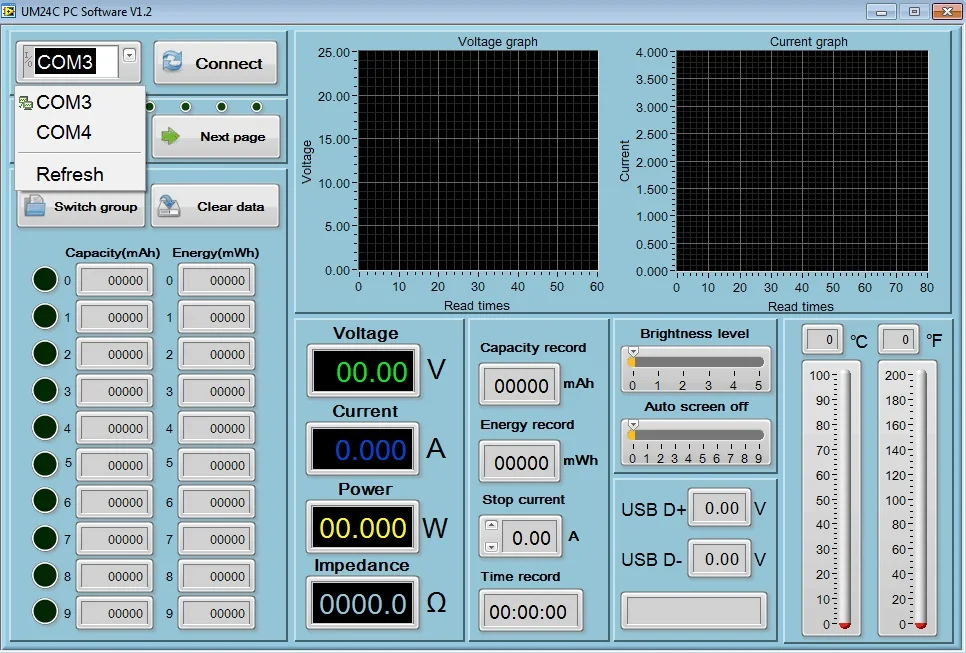
3.2.2 когда индикатор Bluetooth изменяется от мигания к статическому, нажмите «подключить»
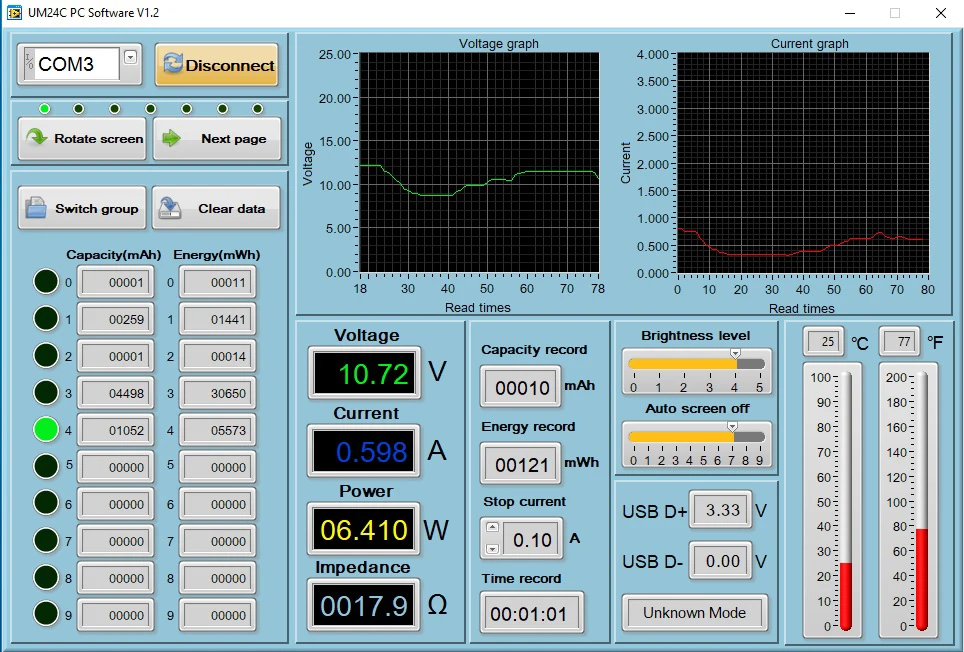
4. Введение функции
4,1 обзор программного интерфейса:

1: Основные функции: Поворот экрана, следующие страницы
2: Соответствующая группа данных: переключатель группы данных, Очистка данных Группы данных
3: соответствующий основной интерфейс дисплея 1: основной интерфейс измерения
4: соответствующий основной интерфейс дисплея 3: Интерфейс записи данных
5: соответствующий основной интерфейс дисплея 2: интерфейс распознавания быстрой зарядки
6: соответствующий основной интерфейс дисплея 7: интерфейс настройки, дисплей температуры двойного формата
7: соответствующий основной интерфейс дисплея 7: настройки интерфейса, яркость экрана, автоматическое выключение экрана.
8: соответствующий основной интерфейс дисплея 6: Текущий графический интерфейс.
9: соответствующий основной интерфейс дисплея 5: графический интерфейс напряжения.
4,2 графа и экспорт данных:
Переместите мышь по графику измерения напряжения/времени, затем щелкните правой кнопкой мыши и выберите следующие опции:
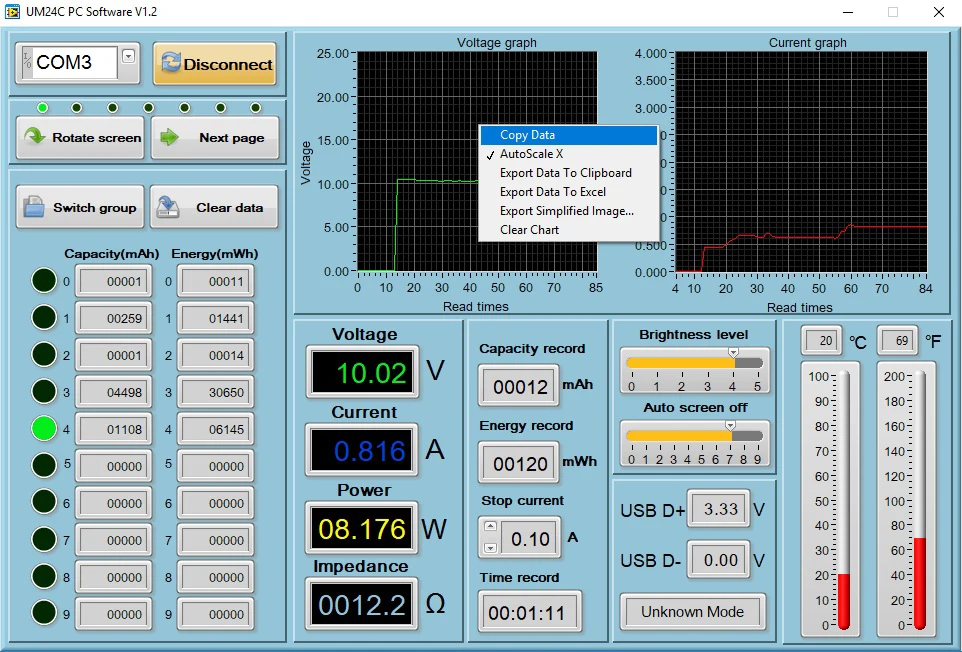
4.2.1: скопируйте данные в буфер обмена:
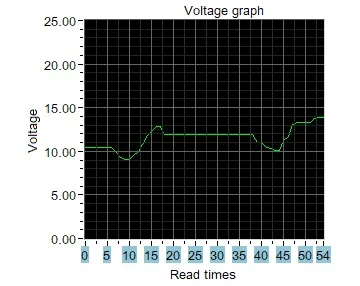
4.2.2: автоматическая регулировка оси X:
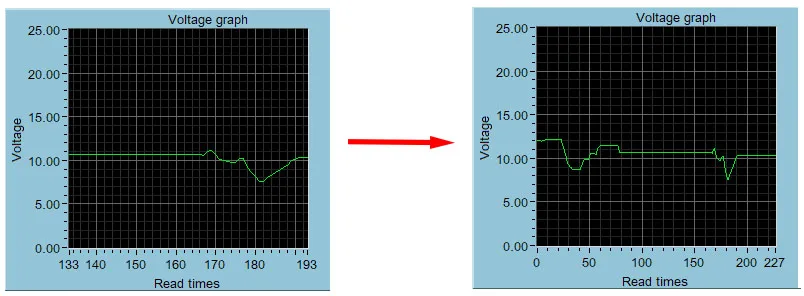
4.2.3: экспорт данных в буфер обмена:
Формат: номер контрольной точки на оси X, значение напряжения в этой контрольной точке.
Время чтения-график напряжения (в)-график напряжения
0 12,03
1 12,02
2 12,03
3 12,03
4 11,97
5 12,00
6 12,00
7 12,08
8 12,10
9 12,13
…
4.2.4: экспорт данных в Excel:
Экспорт данных в Excel. Если вы хотите экспортировать все данные, не забудьте нажать auto scale X. В противном случае экспортируется только текущая группа данных записи. Обратите внимание, что Экспортируемые данные предназначены только для Microsoft Office Excel.

4.2.5: экспорт упрощенных изображений:
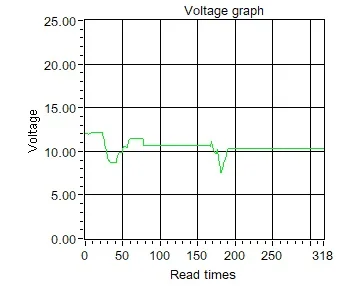
4.2.6: четкая Таблица:
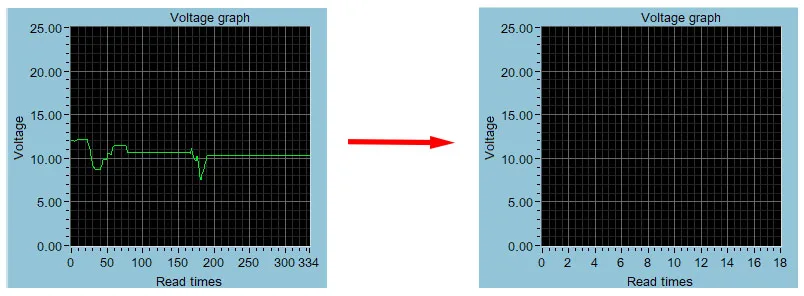
Смотрите так же другие товары: